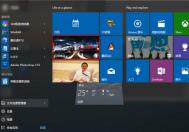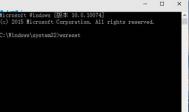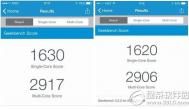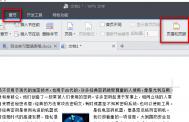把Web应用打包发布到Win10系统应用商店的方法
在今天的win10系统使用教程中,我们将来分享一下微软日前发布的Windows App Studio,Windows App Studio有什么作用呢?可能对大多数的win10系统用户来说,Windows App Studio并没有什么用,但是,如果您的web应用的开发者,那肯定会感兴趣的,因为使用Windows App Studio可以把Web应用打包后发布到Win10的应用商店上,打包后的应用可以同时在PC和手机平台上运行,而且不需要编程的经验就能完成这个操作。下面就来介绍一下如何把Web应用打包发布到Win10应用商店上。

Windows App Studio
具体步骤如下:
1、创建工程
进入Windows App Studio创建工程页面,需要使用微软账户登录。在该页面你会看到Hosted Web App选项,如下图所示:

Windows App Studio
点击Hosted Web App,之后会弹出弹窗,在这里输入应用的名称,然后点击Start with this one!,在右侧会显示在不同设备中的预览。

2、配置应用
创建项目之后会进入应用内容编辑页面,在这里你只需要填写你的Web应用的地址即可。

Windows App Studio
在这里你还可以上传一个自定义的应用清单文件Manifest,这是一个JSON数据文档,里面包含了应用启动参数之类的配置。你还可以定义额外的URI规则以及设备屏幕旋转属性等,但这些都是可选的。
在右侧的设备预览画面中会出现应用的预览效果,有时候这里不显示内容,这很可能是页面不支持iframe嵌入,不过一般来说都不会有问题。
填写好URL地址后,你需要为应用更换一个Logo。点击导航栏中的Logo,如下图所示:

Windows App Studio
然后点击App logo标题下方的图标,就可以上传自己准备好的应用Logo了,上传后会自动生成所需的不同尺寸图标。
之后点击Settings,编辑与应用商店相关的一些信息,包括应用描述、语言等信息。填写完成后,点击Save保存。

Windows App Studio
3、生成应用
配置好应用之后,点击右上角的Finish按钮,之后会进入应用预览页面,针对不同形态的设备进行预览。最后只需要点击Generate生成按钮,然后在弹出的窗口中选择生成类型(默认选择为Visual Studio解决方案),最后再点击Generate即可。

Windows App Studio
以上就是把Web应用打包发布到Win10应用商店上步骤了,只要你有自己的Web应用,不需要重新编码。用上面的方法就可以直接生成Win10应用商店的应用,帮你节省大量的时间。
删除Win10系统应用商店下载的文件的方法
Win10系统应用商店是很多用户经常使用的一个项目,尤其是通过Win10系统应用商店下载一些文件,不过,Win10系统应用商店下载的文件默认是保存在C盘的,这无形之中就给C盘增加了不少压力,那么,怎么删除Win10系统应用商店下载的文件来给C盘减负呢?一起来看看今天的Win10系统使用教程吧!

Download
一、应用商店下载的文件默认存放位置
应用商店下载内容默认存放位置在c:WindowsSoftwareDistributionDownload。
二、怎么判断文件该不该删除
如上图所示,对着不清楚用途的的文件,单击鼠标右键,菜单中选择属性,看看该文件是什性质的文件,如果是升级文件和安装文件,可以大胆删除!
用户从Win10应用商店下载完后,不及时清理无用的文件,会占用越来越多C盘空间。目前Win10正式版还没有发布,或许正式版发布后,系统也会自带相应的清理功能。
如何清除Win10系统应用商店缓存?
一些Win10系统的用户有时候会遇到Win10系统应用商店打不开,或者无法下载文件的情况,不少用户认为是应用商店本身的bug,其实,并不是。出现这个状况,有可能是Win10系统应用商店该清理缓存了。如果您也遇到了Win10系统应用商店打不开的情况,不妨按照今天的Win10系统使用教程的步骤来清理一下Win10系统应用商店的缓存吧!

命令提示符
操作步骤:
1、按WIN+X 组合键,然后tuLaoShi.com选择命令提示符(管理员);
2、(m.tulaoshi.com)如果弹出用户帐户控制窗口,请点击确定,打开命令提示符后输入:wsreset回车;
3、 应用商店会被打开,并提示已清除应用商店的缓存。现在可以在应用商店中浏览应用;
4、操作完成后,我们再打开应用商店并下载你的应用。
安装Win10双系统的简单方法
今天,图老师小编就给大家分享一下Win10双系统的安装方法。可能很多网友会认为在电脑上安装双系统是一键非常难的事情,但是,您要是看到今天的win10系统使用教程,可能会改变之前的偏见。那么,Win10双系统是怎么安装的呢?其实秘诀就是:分区安装。下面,就一起来看看Win10双系统的安装方法吧!

压缩卷
一、分区
开始我们先要为Win10系统准备一个分区,最好是准备一个干净的分区,以便之后不想用的时候可以删除,如果你已经有分区直接使用即可,没有的话可以在较大的分区中划分出一个分区出来;
1、打开磁盘管理,找一个剩余空间较大的分区,右键单击选择压缩卷:
(本文来源于图老师网站,更多请访问https://m.tulaoshi.com/windowsshi/)2、输入合适的大小(这里作为演示仅分配30GB空间,建议不小于40GB),点击压缩。之后会在你选择的分区后面出现一个未分配空间。

压缩
3、 在未分配空间上右键单击,选择新建简单卷,再出现的窗口中一路点击下一步即可。注意,如果提示你需要将硬盘转换为动态磁盘,那是因为你的硬盘是MBR分区结构,主分区数量已经超过了该分区类型的最大限制4个,此时请放弃分区操作。
二、开始安装win10系统:
1、下载镜像后,打开ISO镜像(注:Win8/8.1中直接双击即可,Win7中可用虚拟光驱加载或将下载的ISO文件解压出来),运行sources文件夹下面的setup.exe,如下图所示。

新建简单卷

2、 接受许可条款(要安装就必须接受)

Win10系统安装
3、 需要选择第二项的自定义安装;

Win10系统安装
4、先择之前准备好的分区,如上图的J盘,然后点下一步;

Win10系统安装
5、等到安装完成,顺利的话在重启后就能看到两个启动菜单了,一个是你之前的Windows系统,一个是Windows10技术预览版。
用此种方法安装Win10最简单方便,删除起来也比较方便,但是有缺点,就是32位系统无法安装64位Win10,同理,64位下无法安装32位系统。
win10系统镜像安装失败“运行此工具时出现问题”怎么办?
最近,一位准备将电脑升级为win10系统的用户跟图老师小编反映,他在微软官网下载了Windows10系统镜像,但是在电脑上安装的时候,被提示:无法安装Windows10,并且系统提示0x80080005 - 0x90016错误代码。同时,系统也提示:运行此工具时出现问题。这是怎么回事呢?在今天的win10系统使用教程中,我们就一起来看看这个问题该怎么解决!

运行此工具时出现问题
方法一:
同时按住Windows+X,打开命令提示符(管理员),在命令行提示符下,键入msiexec /unregister,然后再键入msiexec /regserver。
方法二:
1.同时按Win键+R,输入msconfig,回车,在常规选项卡下启动选择诊断启动。
2.在系统配置对话框中的服务选项卡上,点按或单击选中隐藏所有 Microsoft 服务复选框,然后点按或单击全部禁用(如果您启用了指纹识别功能,请不要关闭相关服务)。
3.在系统配置对话框的启动选项卡上,单击打开任务管理器。
4.在任务管理器的启动选项卡上,针对每个启动项,选择启动项并单击禁用。
5.关闭任务管理器。
6.在系统配置对话框的启动选项卡上,单击确定,然后重新启动计算机。
执行上述操作后网络无法使用的解决方法:
1.Windows+X+G,打开设备管理器,找到网络适配器,看看是否被禁用,如禁用请选择开启。
2.按住Windows+R,输入services.msc,找到WLAN AtuoConfig,右击选择重新启动。
以上就是安装Windows10时提示运行此工具时出现问题的解决方法了
Win10系统技术预览版腾讯游戏玩不了怎么办?
目前,不少电脑用户使用的是还是Windows 10系统的技术预览版,因此,咨询Windows 10技术预览版的使用问题也非常多。最近,就有一位电脑用户提出了腾讯游戏不能在Windows 10技术预览版玩的问题,他表示:腾讯的地下城与勇士和穿越火线在Win10上不能运行,遇到这个问题该如何处理?一起来看看今天的win10系统使用教程吧!

腾讯游戏
这位用户同时还尝试了在Windows 10技术预览版上安装英雄tulaoshi.com联盟和征途2,也都无法运行。从目前所得到的情况来看,Win10确实存在兼容性问题。但也并非就无计可施,有用户就表示在Win10系统下能够通过腾讯游戏平台(点击下载)来玩这些腾讯游戏,Win10玩家可以尝试一下。
(本文来源于图老师网站,更多请访问https://m.tulaoshi.com/windowsshi/)每一个新推出的操作系统,初期都会存在兼容性问题,很多软件的现有版本无法在新系统上安装。Win10当然也不能例外,所以我们只能采取曲线救国的方式来玩腾讯游戏。
Win10 Mobile RS1预览版14283更新内容大全
微软开始推送Win10 Mobile红石预览版14283,相比Windows10 PC桌面版版本号更高。在Build 14283中,微软着重增强了Win10手机《电话》和《邮件日历》应用,另外还有诸多修复。

本次红石预览版快速通道更新优先面向Lumia950、Lumia950 XL、Lumia650、Lumia550、小米4和阿尔卡特Fierce XL手机。
Windows 10 Mobile RedStone Build 14283更新内容:
• 《电话》应用增强:我们清楚地知道当有人找你的时候是多么重要的一件事,无论是通过何种通知:开始屏幕动态磁贴还是直接在应用内提醒。为了解决这些,我们在《电话》内新增未接来电、语音邮箱等待回复选项卡,一旦导航到该选项,就会一目了然,另外标注也会消失。不过目前可能还有小Bug,你可能不会马上看到明确的标记该修复将马上到来。
• 《邮箱和日历》升级:昨天更新的《邮箱和日历》我们引入了许多新功能和改善。在邮箱中,你可以在消息列表中关闭信息预览。在收件箱内你也可以通过按下一条快速摆脱垃圾邮件,并选择移动到垃圾箱。在《日历》中, 你可以直接让其他人收到会议通知我会稍晚一些。